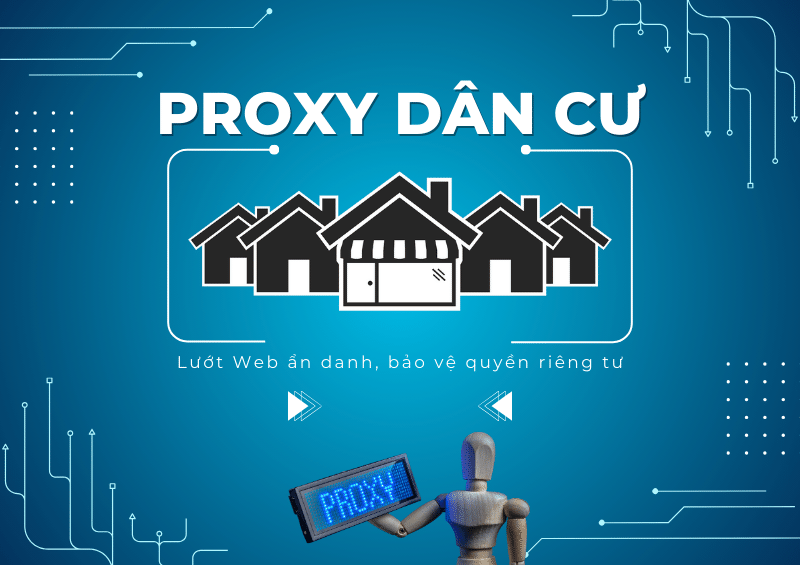VinaCloud hướng dẫn các bạn quản lý nhiều VPS Windows trên trình quản lý Remote Desktop Connection Manager
Giới thiệu về phần mềm quản lý VPS Windows Remote Desktop Connection Manager
Remote Desktop Connection Manager (RDCMan) là một ứng dụng quản lý và điều khiển từ xa được phát triển bởi Microsoft. Nó được thiết kế để giúp người dùng quản lý và kết nối đến nhiều phiên từ xa từ các máy tính khác nhau.
Dưới đây là một số đặc điểm nổi bật của Remote Desktop Connection Manager:
-
Quản lý nhiều phiên từ xa: RDCMan cho phép bạn tạo và quản lý một danh sách các phiên từ xa từ các máy tính khác nhau. Bạn có thể tổ chức các phiên thành các nhóm và quản lý chúng dễ dàng từ giao diện người dùng trực quan.
-
Điều khiển từ xa: RDCMan cho phép bạn kết nối và điều khiển từ xa vào các máy tính sử dụng giao thức Remote Desktop Protocol (RDP). Bạn có thể điều khiển các máy tính từ xa như thể bạn đang ngồi trước chúng, cho phép quản lý, cấu hình và sửa lỗi từ xa.
-
Tích hợp các phiên từ xa: RDCMan cho phép bạn tự động mở nhiều phiên từ xa cùng một lúc và hiển thị chúng trong cửa sổ giao diện duy nhất. Điều này giúp bạn tiết kiệm thời gian và tăng hiệu suất khi làm việc với nhiều máy tính từ xa cùng một lúc.
-
Tùy chỉnh và cấu hình linh hoạt: RDCMan cung cấp nhiều tùy chọn tùy chỉnh và cấu hình để đáp ứng nhu cầu của bạn. Bạn có thể tùy chỉnh hiển thị, các thiết lập kết nối, bảo mật và nhiều hơn nữa.
-
Hỗ trợ quản lý nhóm: RDCMan cho phép bạn tạo và quản lý các nhóm máy tính từ xa, giúp tổ chức và nhóm các máy tính theo nhóm dự án, vị trí địa lý hoặc bất kỳ tiêu chí nào khác. Điều này giúp bạn tìm kiếm và truy cập các phiên từ xa một cách dễ dàng và nhanh chóng.
Tổng quan, Remote Desktop Connection Manager là một công cụ hữu ích cho người dùng quản lý và kết nối đến nhiều máy tính từ xa một cách tiện lợi. Với tính năng quản lý và điều khiển linh hoạt, nó là một lựa chọn phổ biến cho các chuyên gia IT, quản trị viên hệ thống và người dùng cá nhân cần truy cập từ xa và quản lý nhiều máy tính.
>>> Xem thêm: Hướng dẫn khắc phục lỗi không copy được từ bên ngoài vào VPS Windows
Hướng dẫn cài đặt và sử dụng Remote Desktop Connection Manager
Để cài đặt và sử dụng Remote Desktop Connection Manager (RDCMan), làm theo các bước sau:
Bước 1: Các bạn tải trình quản lý Remote Desktop Connection Manager tại đây
Tải xuống và cài đặt RDCMan
- Truy cập trang web chính thức của Microsoft để tải xuống Remote Desktop Connection Manager. Bạn có thể tìm kiếm "Remote Desktop Connection Manager" trên trang web của Microsoft hoặc tìm trên công cụ tìm kiếm.
- Chọn phiên bản phù hợp với hệ điều hành của bạn (32-bit hoặc 64-bit) và tải xuống tệp cài đặt.
- Sau khi tải xuống, chạy tệp cài đặt và làm theo hướng dẫn trên màn hình để hoàn thành quá trình cài đặt.
Bước 2: Sau khi tải xong các bạn cài đặt và mở trình quản lý lên. Khởi chạy RDCMan
- Sau khi cài đặt thành công, mở Remote Desktop Connection Manager từ menu Start hoặc bằng cách tìm kiếm trong danh sách ứng dụng.
Bước 3: Tạo và quản lý phiên từ xa
- Khi RDCMan được khởi chạy, bạn sẽ thấy giao diện chính với thanh công cụ và cửa sổ quản lý phiên từ xa trống.
- Để tạo một phiên từ xa mới, nhấp chuột phải vào "Group" hoặc "Server" trong cửa sổ quản lý và chọn "Add Server" hoặc "Add Group" tương ứng.
- Nhập thông tin cần thiết cho máy chủ từ xa như địa chỉ IP, tên máy chủ, thông tin xác thực, và các tùy chọn khác của VPS Windows.
- Lưu thông tin và bạn sẽ thấy phiên từ xa mới được thêm vào danh sách quản lý.
>>> Xem thêm: Cách chọn VPS Windows tốt nhất để làm việc hiệu quả
Chọn File -> New để tạo thư mục quản lý .
Nhập IP VPS Windows ,username và password
Bước 4: Kết nối và điều khiển từ xa
- Để kết nối và điều khiển từ xa vào một máy chủ VPS Windows, nhấp đúp vào phiên từ xa tương ứng trong cửa sổ quản lý.
- Một cửa sổ RDP sẽ hiện ra, yêu cầu bạn nhập thông tin đăng nhập và xác thực. Nhập thông tin tài khoản VPS Windows và nhấp vào nút "Connect" để kết nối.
- Sau khi kết nối thành công, bạn sẽ có thể điều khiển máy chủ từ xa và làm việc như thể bạn đang ngồi trước nó.
Bước 5: Quản lý nhóm và cấu hình khác
- RDCMan cho phép bạn tổ chức các phiên từ xa thành các nhóm và quản lý chúng một cách thuận tiện.
- Bạn có thể tạo và xóa nhóm, kéo và thả phiên từ xa để sắp xếp lại, và thực hiện các thao tác quản lý khác như sao chép, xóa, sửa đổi thông tin phiên từ xa.
- Ngoài ra, RDCMan cung cấp nhiều tùy chọn cấu hình khác để điều chỉnh hiển thị, cài đặt mạng, bảo mật và các tùy chọn khác theo nhu cầu của bạn.
Chọn Connect server để kết nối VPS Windows
Đó là hướng dẫn cơ bản về cài đặt và sử dụng Remote Desktop Connection Manager (RDCMan). Chúc bạn thành công trong việc quản lý và kết nối từ xa đến các máy chủ VPS Windows.
>>> Xem thêm: Hướng dẫn kết nối VPS Windows từ hệ điều hành Mac OS
Rất dễ phải không nào. Mọi thắc mắc về việc sử dụng Remote Desktop conenction Manager vui lòng liên hệ với chăm sóc khách hàng để được hỗ trợ hoặc đọc thêm các bài hướng dẫn khác tại đây
Chúc các bạn thành công !!